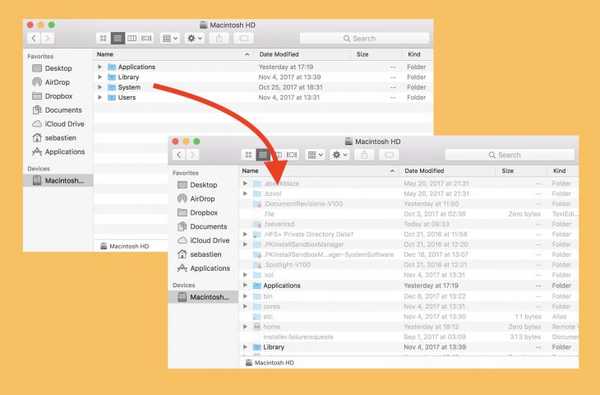

A volte è necessario modificare un file di sistema o guardare un file creato da uno dei tuoi programmi. Molti di questi file sono nascosti per impostazione predefinita, quindi dovrai renderli visibili prima di poter iniziare la tua attività. Un esempio che incontro spesso sono i file host, sia per SSH che per i domini autorizzati e inseriti nella lista nera del tuo computer, sebbene ce ne siano molti altri.
Un metodo abbastanza noto per visualizzare questi file nascosti è con il comando Terminale:
per impostazione predefinita scrivi com.apple.finder AppleShowAllFiles TRUE; killall Finder
Ne abbiamo già parlato e funziona bene, ma influisce sull'intero file system e per annullare è necessario il comando opposto, che richiede tempo:
per impostazione predefinita scrivi com.apple.finder AppleShowAllFiles FALSE; killall Finder
Con questo in mente, diamo un'occhiata a un modo più rapido che interessa solo la finestra del Finder messa a fuoco corrente.
Come attivare / disattivare i file nascosti nella finestra corrente del Finder
Questo è così semplice che a malapena merita passaggi, ma che diamine?
1) Seleziona la finestra del Finder che mostra il contenuto della cartella che ti interessa.

2) Premere insieme i seguenti tasti: cmd + maiusc + full-stop (punto). Questo è: ⌘ + ⇧ + .
3) Guarda i tuoi file appena mostrati in tutta la loro gloria eminente.

Dopo aver apportato le modifiche, è sufficiente premere nuovamente i tasti per nascondere nuovamente i file.
Letteralmente non potrebbe essere più semplice. Questo è uno di quei trucchi utili che accelereranno il flusso di lavoro dopo averlo impegnato nella memoria.
Hai un altro suggerimento utile come questo? Vuoi vedere un'altra nostra guida? Fammi sapere a: [email protected]











